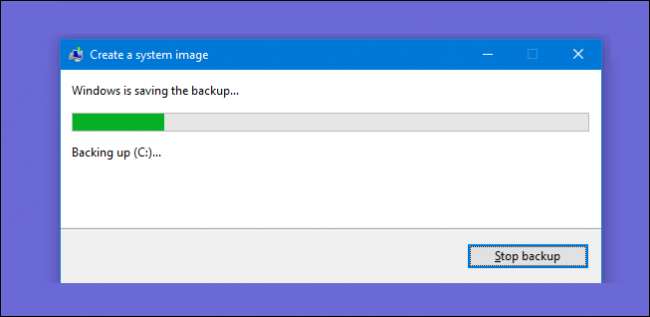
los utilidades de copia de seguridad integradas en Windows son bastante sólidos. Veamos cómo crear una imagen de respaldo completa de su PC sin la necesidad de una utilidad de terceros.
- Abra la herramienta de imagen de copia de seguridad del sistema. En Windows 10, diríjase a Panel de control> Copia de seguridad y restauración (Windows 7)> Crear una imagen del sistema.
- Elija dónde desea guardar la imagen de respaldo.
- Seleccione las unidades para respaldar.
- Inicie la copia de seguridad.
- Opcionalmente, cree un disco de reparación del sistema que pueda usar para iniciar su computadora y restaurar una imagen de respaldo.
Programas de copia de seguridad normales, como CrashPlan o Función de historial de archivos incorporada de Windows , esencialmente copie sus archivos a otra ubicación. UN copia de seguridad de la imagen del sistema , por otro lado, es como una instantánea completa de un disco duro completo. La ventaja de una imagen del sistema es que si un disco duro falla, puede reemplazarlo, restaurar la imagen y hacer que su sistema vuelva a estar donde estaba cuando se capturó la imagen. No es necesario reinstalar Windows o sus aplicaciones.
La mayor desventaja de las copias de seguridad de imágenes del sistema, además de tardar un poco más, es que no puede restaurar la copia de seguridad en una PC diferente. Está creando una imagen de su instalación completa de Windows y, dado que Windows está configurado específicamente para su hardware, simplemente no funcionará como está en otra PC. Sería como intentar conectar el disco duro a otra PC y esperar que todo se cargue bien. Sin embargo, con eso en mente, las copias de seguridad de imágenes pueden ser muy útiles.
RELACIONADO: Cómo utilizar todas las herramientas de copia de seguridad y recuperación de Windows 10
Aplicaciones de terceros como Me gusta Reflejo de macrium o Acronis True Image —Al menos, las versiones de pago— ofrecen algunas funciones avanzadas que no encontrará en la herramienta de copia de seguridad de imágenes del sistema de Windows. Por ejemplo, ambos admiten copias de seguridad incrementales, imágenes protegidas con contraseña y la capacidad de buscar copias de seguridad para archivos individuales. Pero gratis es gratis, y si no necesita las funciones adicionales, la herramienta de Windows ofrece una forma sólida de realizar una copia de seguridad completa de su sistema.
Paso uno: Abra la copia de seguridad de la imagen del sistema
El proceso para encontrar la herramienta de copia de seguridad de la imagen del sistema es diferente en Windows 7 que en Windows 8 y 10, por lo que le mostraremos cómo encontrar la herramienta en todas las versiones y luego explicaremos cómo crear y usar la imagen del sistema.
Copia de seguridad de imagen del sistema abierta en Windows 10
En Windows 10, presione Inicio, escriba "copia de seguridad" y luego seleccione la entrada.
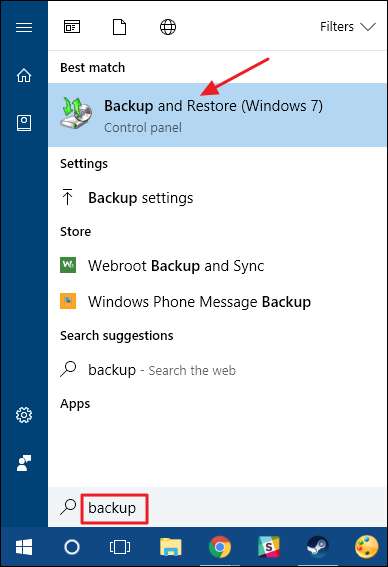
En la ventana "Copia de seguridad y restauración (Windows 7)", haga clic en el enlace "Crear una imagen del sistema".
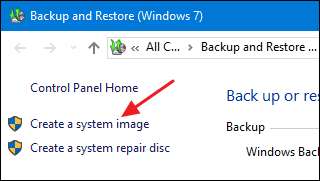
Abra la copia de seguridad de la imagen del sistema en Windows 8
En Windows 8, presione Inicio, escriba "historial de archivos" y luego seleccione la entrada "Historial de archivos".
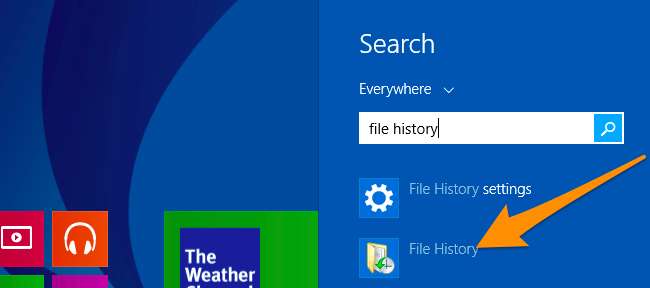
En la ventana "Historial de archivos", haga clic en el enlace "Copia de seguridad de imagen del sistema".

Abra la copia de seguridad de la imagen del sistema en Windows 7
Pulse Inicio, haga clic en la flecha a la derecha del elemento "Introducción" y luego haga clic en "Hacer una copia de seguridad de sus archivos".
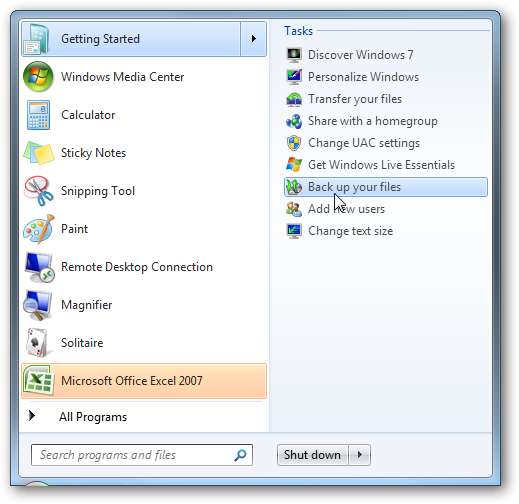
En la ventana "Copia de seguridad y restauración", haga clic en el enlace "Crear una imagen del sistema".
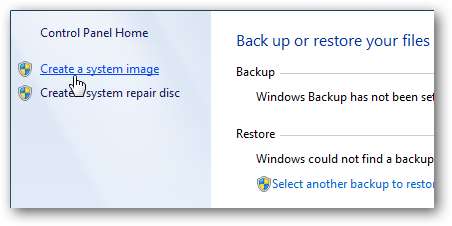
Paso dos: crear una copia de seguridad de la imagen del sistema
Una vez que haya abierto la herramienta de imagen del sistema, los pasos para crear una imagen del sistema son los mismos en Windows 7, 8 o 10.
Cuando abra la herramienta por primera vez, escaneará su sistema en busca de unidades externas. Luego puede decidir dónde desea guardar la imagen. Puede ser en una unidad externa, varios DVD o en una ubicación de red. Seleccione dónde desea guardar su copia de seguridad y luego haga clic en "Siguiente".

De forma predeterminada, la herramienta solo realiza una copia de seguridad de la unidad del sistema. Puede incluir otras unidades si lo desea, pero recuerde que esto aumentará el tamaño de la imagen final. Normalmente, nos gusta crear copias de seguridad de imágenes independientes para cada unidad.
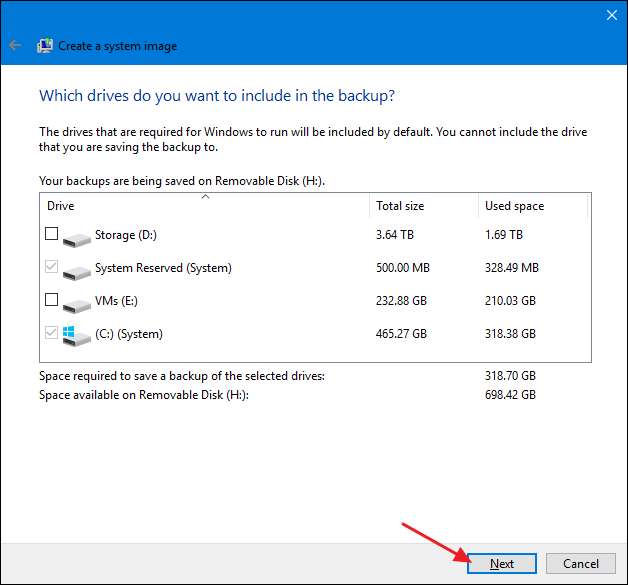
En la pantalla de confirmación, observe la cantidad de espacio que puede ocupar la imagen. Si algo no parece correcto, aún puede volver atrás y hacer ajustes. Si todo se ve bien, haga clic en el botón "Iniciar copia de seguridad".
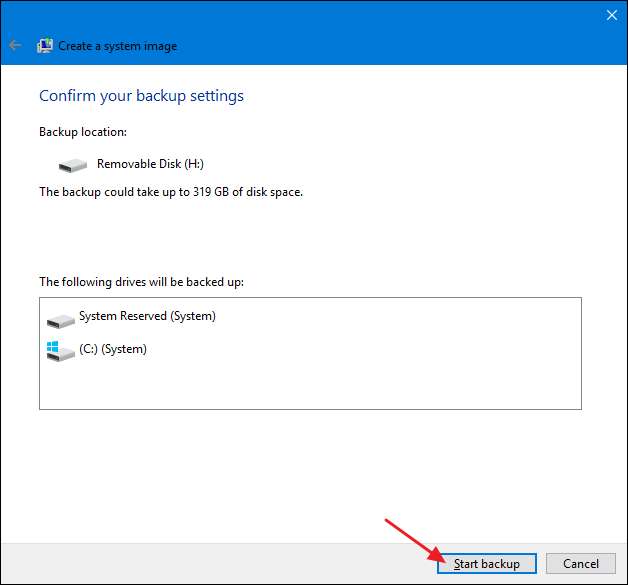
Verá un medidor de progreso mientras la herramienta crea la imagen.
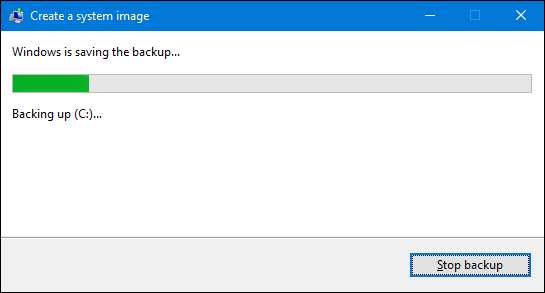
Puede tardar un poco. En este ejemplo, estamos haciendo una copia de seguridad de una unidad con aproximadamente 319 GB de datos. Tomó aproximadamente 2.5 horas cuando se realizó una copia de seguridad en un disco duro externo conectado a nuestra PC a través de USB. Su tiempo variará según su PC y el tipo de almacenamiento en el que realiza la copia de seguridad.
Paso tres: cree un disco de reparación del sistema
RELACIONADO: Cómo crear y usar una unidad de recuperación o un disco de reparación del sistema en Windows 8 o 10
Cuando se completa la copia de seguridad, Windows le da la opción de crear un disco de reparación del sistema . Puede usar este disco para iniciar su PC y restaurar desde su copia de seguridad de imagen en caso de que alguna vez necesite reemplazar su disco duro y no pueda iniciar Windows. Le recomendamos encarecidamente que cree el disco, luego lo etiquete y lo guarde en un lugar seguro.

Seleccione la unidad que desea utilizar para crear el disco y luego haga clic en el botón "Crear disco".
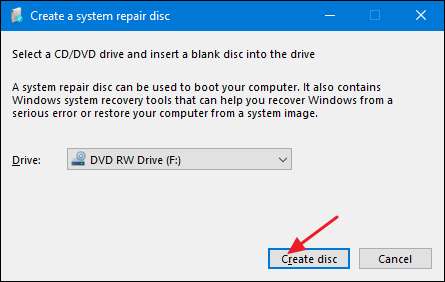
Cuando llegue el momento de restaurar la imagen, puede iniciar su PC desde el disco de recuperación para obtener acceso a una serie de herramientas de recuperación, incluida la "Recuperación de imagen del sistema".
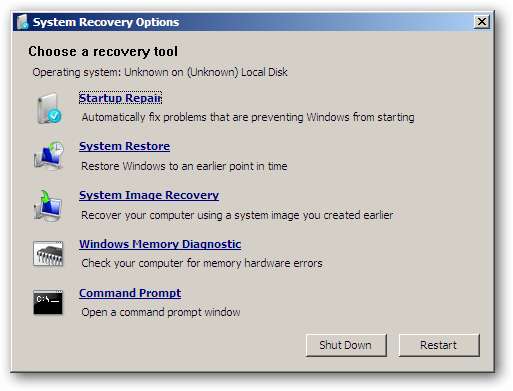
RELACIONADO: Cómo restaurar copias de seguridad de imágenes del sistema en Windows 7, 8 y 10
La creación de una copia de seguridad de la imagen puede llevar algún tiempo, por lo que es mejor hacerlo cuando no necesite su computadora durante unas horas, o incluso durante la noche. Y si alguna vez surge la necesidad de utilizar esa copia de seguridad, asegúrese de consultar nuestra guía completa para restaurar copias de seguridad de imágenes en Windows .







